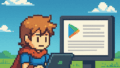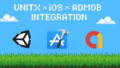ふりかえり
前回はGoogle Playにアプリをリリースするための作業をしました!
もう少しでアプリがリリースされると思おうととてもワクワクします!
ビルド(iOS)
Android端末で実機プレイできるようにしましたが、今回はiOS端末の実機でプレイできるようにします!
正直にいうとAndroidよりも難しいので丁寧に説明できたらいいなと思います。
iOS用のアプリを実機でテストするにはMacが必要です。
Unity Hubでモジュールをインストール
まず、iOS向けにビルドを行うためには、Unityに「iOS Build Support」というモジュールを追加する必要があります。
- Unity Hubを開く
- インストール済みのUnityバージョンの右側にある「管理」ボタンをクリック
- 「モジュールを加える」から 「iOS Build Support」を選んでインストール
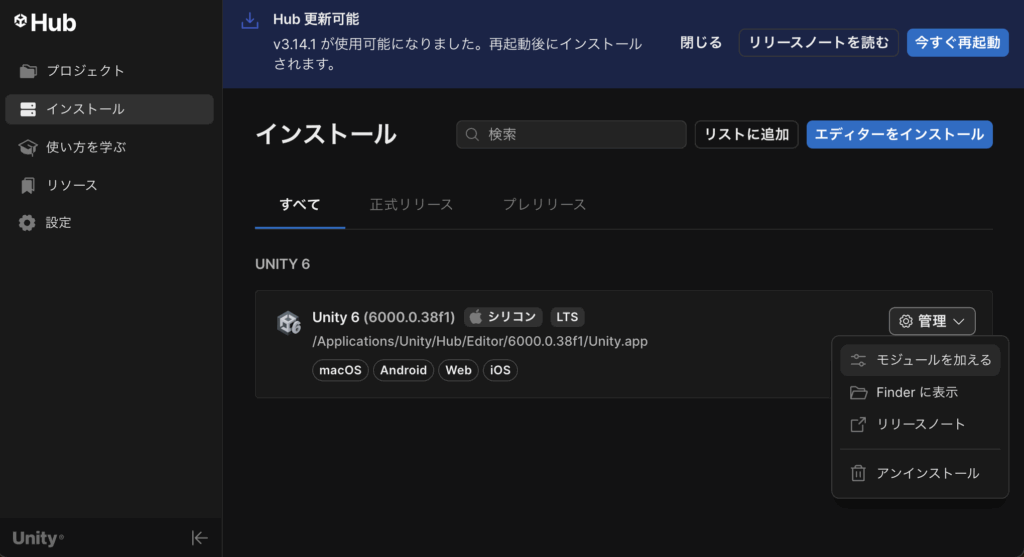
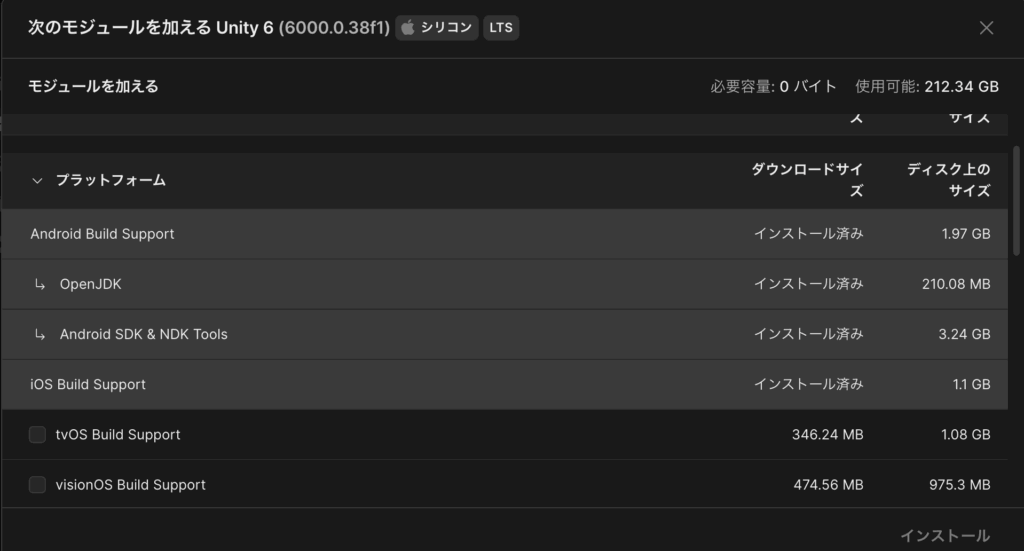
※私はすでにインストール済みですが、未導入の方はこの手順で追加できます。
Unity
FileのBuild Profilesをクリックします。
iOSをActiveにします。下の画像の場合AndroidがActiveになっているのでiOSを選択し、Switch Platformをクリックします。
そしてBuildボタンをクリックしてビルドします。
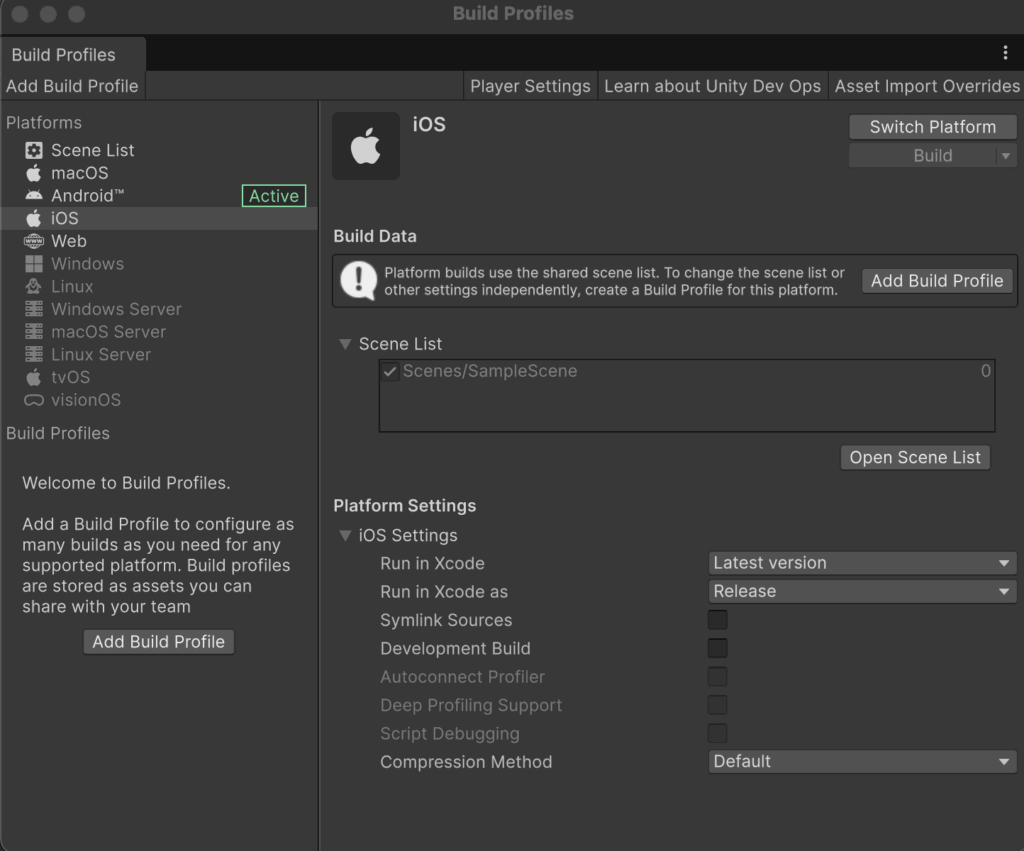
Xcode
ビルドしたファイルの中にUnity-iPhone.xcodeprojというファイルがあるので開きます。
するとXcodeが開きます。
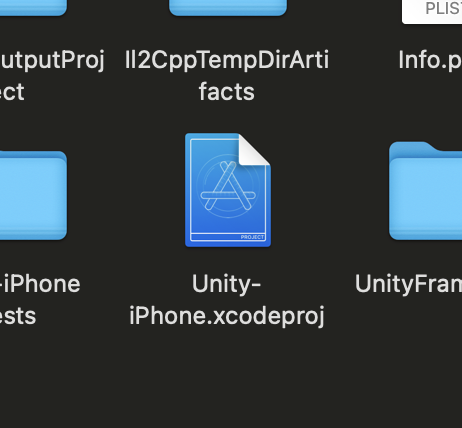
その前に実機でビルドするためにiOS Developerアカウントを登録する。
登録はこちら。登録は99$の毎年更新です。
Xcodeが開いたらUnity-iPhoneを選択し、Signing & Capabilitiesを選択、Automatically manage signignにチェックをし、Teamを登録した有効なiOS Developerアカウントにします。
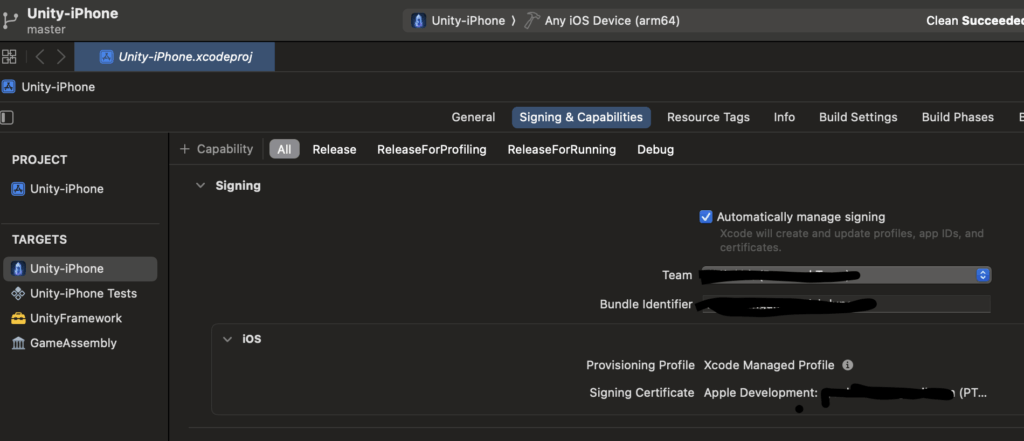
そして開発している機器(私ならMac Book)とiPhoneをUSBで接続します。接続するとビルド端末で選べるようになるので接続したiPhoneを選択し実行します。

この時iPhone側でこのコンピュータを信頼しますか?というポップアップが出てきますので信頼しますを選択
ビルドが無事完了するとiPhoneでアプリアイコンが生成され開くとアプリが実行されます!
まとめ
今回はiPhoneで実機テストをしました!
AndroidではUnityから直接ビルドできましたが、iOS版ではXcodeを経由する必要があり、少し大変でした!
しかし、実際にiPhoneで動かしてみるとMacの開発上ではわからなかった不具合などもわかるようになり、リリースに近づいているなと感じました!
次回予告
次回はクローズドテストのフィードバックを参考に戦闘倍速機能とステージ選択機能を実装したいと思います!
お楽しみに!